迷你魔镜制作指南
 0
0
组装计算部分




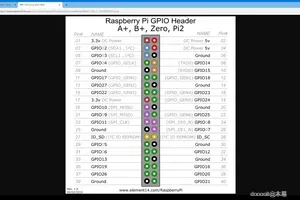

第一张图片展示了所有部件的布局。第二张图片显示了计算部分的组装过程。目前还没有什么魔法……以下是步骤:
- 请确保不要将引脚焊接到树莓派零上。你需要尽可能多的空间!
- 将 Mini HDMI 到 HDMI 端口放在树莓派零上
- 将随 Kuman 屏幕附带的 HDMI->HDMI 适配器放入 HDMI 插槽中
- 将 Kuman 屏幕放在 HDMI 适配器的另一部分上,这应该能插入 Kuman 屏幕上的 female HDMI 端口
- 将 USB 线穿过金字塔的背面
- 我在图片上标注了电源线,并添加了 Pi 引脚布局。这一步骤至关重要,但其实比看起来要简单得多……你需要从 Pi 的第一个和第三个引脚上各拉出一条小线到屏幕。如果你使用跳线,可以将它们插入屏幕的背面,然后弯曲它们绕过 Pi 上的引脚,并用热熔胶固定。理想情况下,这些线应该焊接在 Pi 上,并用热熔胶固定在屏幕上。这将 5 伏电压从 Pi 传递到屏幕,是保持这个项目整洁的一个技巧……一旦完成,一根电缆就能为 Pi 和屏幕提供足够的电力!
目前你已经完成了组装的大约一半。在关闭之前,请在下一步中将软件镜像写入其中。
设置软件

关于如何将一个 SD 卡镜像写入树莓派的教程有很多,我不想重复这些内容。但是,由于我们使用的是树莓派零 W,了解一些技巧以使其运行是很重要的。首先,请访问 Emmanuels 的网站:
http://emmanuelcontreras.com/how-to/how-to-create-...
他做了很多工作来记录并创建 Magic Mirror 软件的镜像(你可以通过他的步骤看到,这可能非常困难)。向下滚动,你会看到,在他的步骤底部有一个可以使用的现成镜像。(如果你搜索“镜像文件”,应该能找到)。
接下来,你需要按照他列出的步骤连接到 WiFi 并添加 SSH。这里有一个非常重要的提示:请不要在 Windows 中使用记事本来编辑 supplicant_conf 文件。记事本会将行结束符改为不兼容 Linux 的格式,你将无法连接。你可以使用 Notepad++这个免费的替代软件,它可以正确处理行结束符。
当你已经使用 Win32 磁盘成像工具(在 Windows 中)写入了该镜像文件,并编辑了 supplicant_conf 文件并添加了 SSH 后,你就可以插入卡并启动设备了。
到这一步,Pi 应该已经连接到你的 WiFi 了。接下来的技巧是找到它:有很多手机和 PC 的 IP 扫描应用程序。Advanced IP Scanner 可以在 Windows 上使用。对于 iPhone,我在 iPhone 上使用 iNet 来扫描 Pi Zero。找到它后,你可以使用如 Putty 这样的 telnet 应用程序通过 SSH 连接到它。这对于配置 MagicMirror 软件和安装插件非常重要!
一旦你做到了这一步,连接 microUSB 供电,并确保可以启动并在 SSH 上进行连接。到那时,你就可以继续组装外壳了。
将屏幕安装在框架中并添加镜子






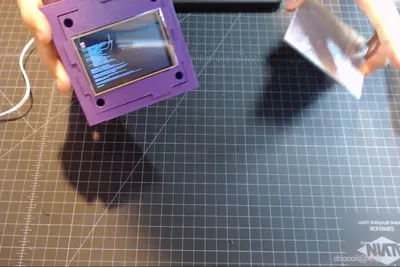


确保在将电源连接到树莓派时,屏幕能够启动并点亮。启动时间大约为3-5分钟,请耐心等待。它需要启动树莓派,然后打开浏览器,最后运行魔镜软件。幸运的是,你不需要经常重新启动/供电(以大约100毫安的功耗计算,运行一年的成本不到7美分)。接下来我们将完成组装:
- 屏幕插在 3D 打印框架的背面。请使用图片作为参考。前面是平坦的部分,背面有插孔和其他部件。从后面插入屏幕。
- 当屏幕紧贴时,在挂钩上缠上橡皮筋并越过屏幕以固定它。这是我能找到的最简单的方法来固定屏幕,效果也不错。此外,如果需要的话,这种方法可以让整个项目无缝拆卸!
- 将电源线插入 Pi 中。一旦组装完成,你就无法再这样做,所以现在是时候通电了!
- 将 3D 打印的框架固定器压入金字塔中。外部的卡扣会防止其下沉,并且应该能牢固地卡入。
- 在添加镜子之前,使用黑胶带包裹屏幕与 3D 打印部分相接的部分。这样可以防止光线泄漏……我尽量让框架尽可能紧,但这个简单的步骤可以确保保持干净。同时也要覆盖屏幕的银色部分,以防止光线反射到镜子外面,破坏效果。
- 在刚刚放置的胶带上涂上热胶,并将镜子压上去。(注意:到目前为止,框架/屏幕应该都已经组装好了,所以放置镜子时可以对准金字塔的角,使一切排列整齐。)不要用太多胶水,一点点即可。镜子的重量不大。
现在你应该开始感到兴奋了,因为你应该开始看到自己的努力成果显现出来……时间或日期应该已经通过镜子显示出来了。接下来是配置步骤!
最终组装和配置



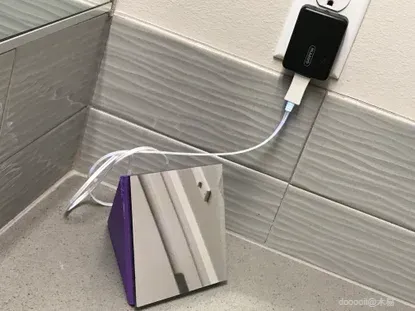

到目前为止,你的设备基本上已经组装完成,应该可以运行软件并能够通过 SSH 登录。然而,模块可能是一团乱麻,你可能想知道如何修复它们。
首先,您需要了解一下 Magic Mirror 软件是如何工作的。相关内容可以在这里找到:
虽然不提供一个快速上手/速查表,这个说明教程也不会很好。以下是一些提示以及这个机制的工作原理解释:
- Magic Mirror 模块 simply 通过 git 克隆从模块仓库克隆到模块文件夹中。所以当你通过 SSH 登录时,在 Linux 中目录是区分大小写的,cd 到 MagicMirror 目录(记得 Linux 中目录是区分大小写的)。然后 cd 到 modules。然后你可以将任何附加模块克隆到该文件夹中。
- 列出的模块在这里:
- https://github.com/MichMich/MagicMirror/wiki/3rd-p... 每个都应该有关于如何配置它们的说明。
- 一个你马上想要的模块是 MMM-Carousel。这个模块会循环显示所有已安装的模块。(https://github.com/barnabycolby/MMM-Carousel)
- 要配置整个系统,您需要前往 MagicMirror/config 文件夹,并编辑 config.js 文件
- 在 config.js 中,您需要添加通过 Git 克隆上方添加的模块的名称。您需要定位它们(我将所有的模块都定位到了 middle_center。然后轮播会负责一次显示一个,并在一定时间后切换它们。它会在可配置的时间间隔后进行切换(我使用了 45 秒))
- 请注意,您需要调整字体大小。有时您可以在 config.js 中进行调整,但有时您需要找到与模块一起提供的.css 文件,寻找以.px 结尾的内容,并更改值以增大字体大小。我发现这因模块而异。
我发现时间/日期、天气、股票和交通模块非常适合这个项目。媒体模块如动画 GIF 或 YouTube 在树莓派 Zero W 上运行效果不佳,请注意这一点。
接下来是一些最终想法和未来计划...
 0
0 0
0 0
0 qq空间
qq空间  微博
微博  复制链接
复制链接  分享
分享